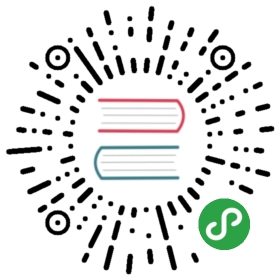label 表单组件标签
解释:为鼠标用户改进表单的可用性。使用 for 属性找到对应的 id(必须写for),当点击时,就会触发对应的控件。for 优先级高于内部控件,内部有多个控件的时候默认触发第一个控件。目前可以绑定的控件有:<button/>、 <checkbox/>、 <radio/>、<switch/>。
属性说明
| 属性名 | 类型 | 默认值 | 必填 | 说明 |
|---|---|---|---|---|
| for | String | 否 | 绑定控件的 id |
示例
扫码体验
 请使用百度APP扫码
请使用百度APP扫码
代码示例1 - label用for标识表单组件 :
<view class="card-area"><view class="top-description border-bottom">label用for标识表单组件</view><radio-group class="group"><view class="label-2 {{index === 0 ? 'label-first': ''}}" s-for="item, index in radioItems"><label class="block {{item.checked == 'true' ? 'border-bottom': ''}}"><radio id="{{item.name}}" value="{{item.name}}" checked="{{item.checked}}"></radio><label class="label-2-text" for="{{item.name}}"><text>{{item.value}}</text></label></label></view></radio-group></view>
Page({data: {radioItems: [{name: 'CHN', value: '中国', checked: 'true'},{name: 'USA', value: '美国'}]}});
代码示例2 - 表单组件在label内 :
<view class="card-area"><view class="top-description border-bottom">表单组件在label内</view><checkbox-group class="group"><view class="label-1 {{index === 0 ? 'label-first': ''}}" s-for="item, index in checkboxItems"><label class="block {{item.checked == 'true' ? 'border-bottom': ''}}"><checkbox value="{{item.name}}" checked="{{item.checked}}"></checkbox><text class="label-1-text">{{item.value}}</text></label></view></checkbox-group></view>
Page({data: {checkboxItems: [{name: 'CHN', value: '中国', checked: 'true'},{name: 'USA', value: '美国'}]}});
代码示例3 - label内有多个选项时,选中第一个 :
<view class="card-area"><view class="top-description border-bottom">label内有多个选项时,选中第一个</view><label class="label-3"><label class="label-box border-bottom"><checkbox>选项一</checkbox></label><label class="label-box border-bottom"><checkbox>选项二</checkbox></label><label class="label-box border-bottom"><checkbox>选项三</checkbox></label><view class="near-button">点击选中第一项</view></label></view>
代码示例4 - label可控制热区 :
<view class="wrap"><view class="card-area"><view class="top-description">控制热区为整行</view><label class="label border-bottom"><checkbox/><text>智能小程序</text></label><label class="label border-bottom"><radio/><text>智能小程序</text></label><label class="label border-bottom"><switch/><text style="vertical-align:.1rem">智能小程序</text></label></view></view>
.wrap {
font-size: .16rem;
}
.label {
display: block;
padding: .2rem;
}